오늘은 디스코드에서 화면공유를 했을 때, 검은화면이 나오면서 화면 공유가 원활하게 되지 않는 오류를 해결하는 방법에 대해 알아보려고 합니다.
디스코드는 유명한 인스턴트 메신저, 인터넷 기반 통화 프로그램입니다. 이 프로그램은 통화를 하는 도중에 내가 보고 있는 화면을 남에게 공유할 수 있습니다. 하지만 이 기능은 검은화면만 공유가 되는 오류가 있습니다.
본론으로 들어가서, 오늘은 이러한 디스코드의 화면공유 안됨 오류를 해결하는 방법에 대해 알아보도록 합시다.

디스코드는 게임 중 보이스톡에 최적화된 프로그램인 만큼, 게임 중에 다양하게 활용할 수 있는 기능인 화면공유 기능이 있습니다.
이 기능은 이름 그대로 현재 자신이 보고 있는 화면을 그대로 공유하는 것입니다. 하지만 이 기능은 특정상황에서 공유되는 화면이 검은화면으로만 나오고, 원활하게 안 되는 오류가 있습니다.
이 오류는 특정 상황에서만 발생하게 됩니다. 그래서 해결 방법이 매우 쉽습니다. 일단 일반적인 디스코드의 화면공유 기능 사용 과정을 알아보면서, 해결 방법에 대해 알아보도록 합시다.
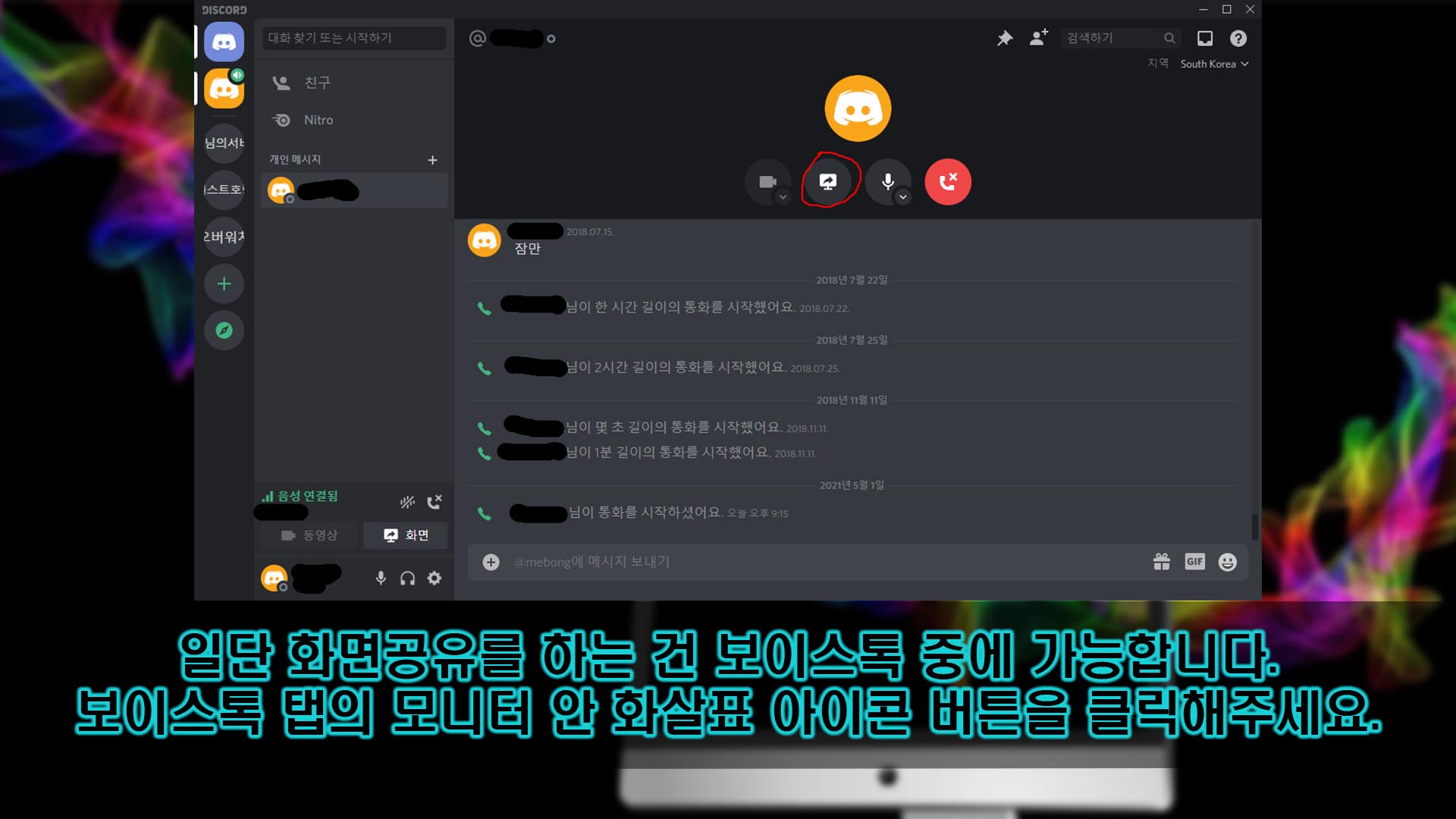
일단 화면공유 기능을 사용하려면, 보이스톡 중인 상태이어야 합니다. 내 화면을 공유하고 싶은 상대와 보이스톡을 해주세요.
그리고 보이스톡 탭을 보면, '모니터 안에 화살표가 있는 아이콘' 버튼이 있습니다. 그걸 클릭해주면 이 기능을 사용할 수 있습니다.
이 버튼은 원래 작은 사각형의 버튼이었으나, 시스템이 바뀌고 UI도 바뀌면서 지금과 같은 버튼이 되었습니다. 마우스를 위에 올리면, '화면 공유하기'라는 문구가 나올 겁니다.
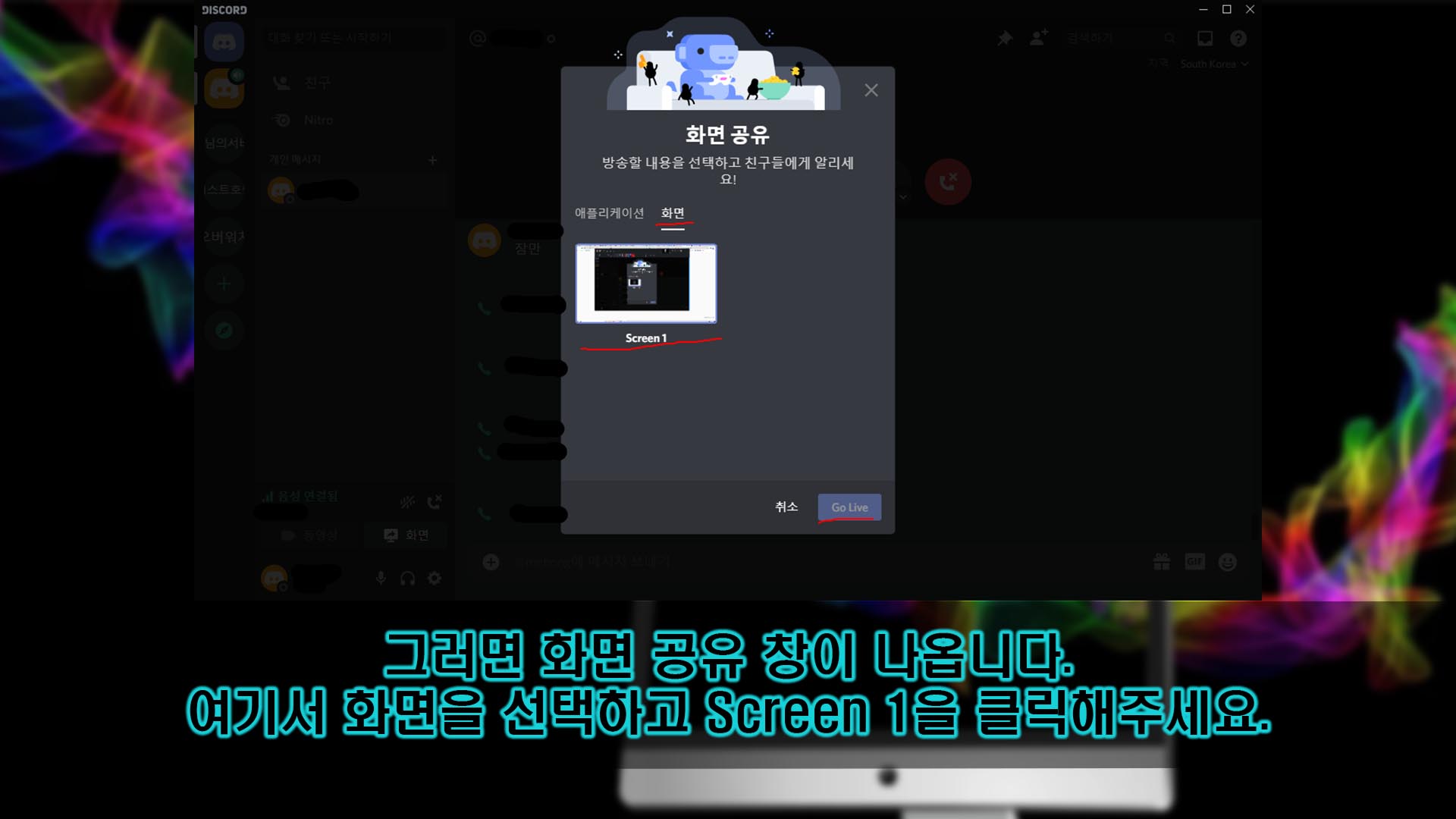
그러면, '화면 공유' 창이 나옵니다. 여기서 상단의 바에서 '화면'을 선택하고, 현재 쓰고 있는 화면을 클릭해주세요. 대부분은 현재 쓰고 있는 화면이 Screen 1이고 그 화면 밖에 없을 겁니다.
또는 이것말고도 상단의 '애플리케이션'을 선택하고, 공유하고 싶은 프로그램, 게임 등의 창을 선택할 수 있습니다. 그러면 그 창만 보여질 겁니다.
그래도 위에서 서술한 '화면'을 선택해서 화면 전체를 공유하는 것이 사람들이 많이 사용하는 화면공유 방식입니다. 공유되는 것의 크기가 고정되어있다보니, 보기도 편합니다.
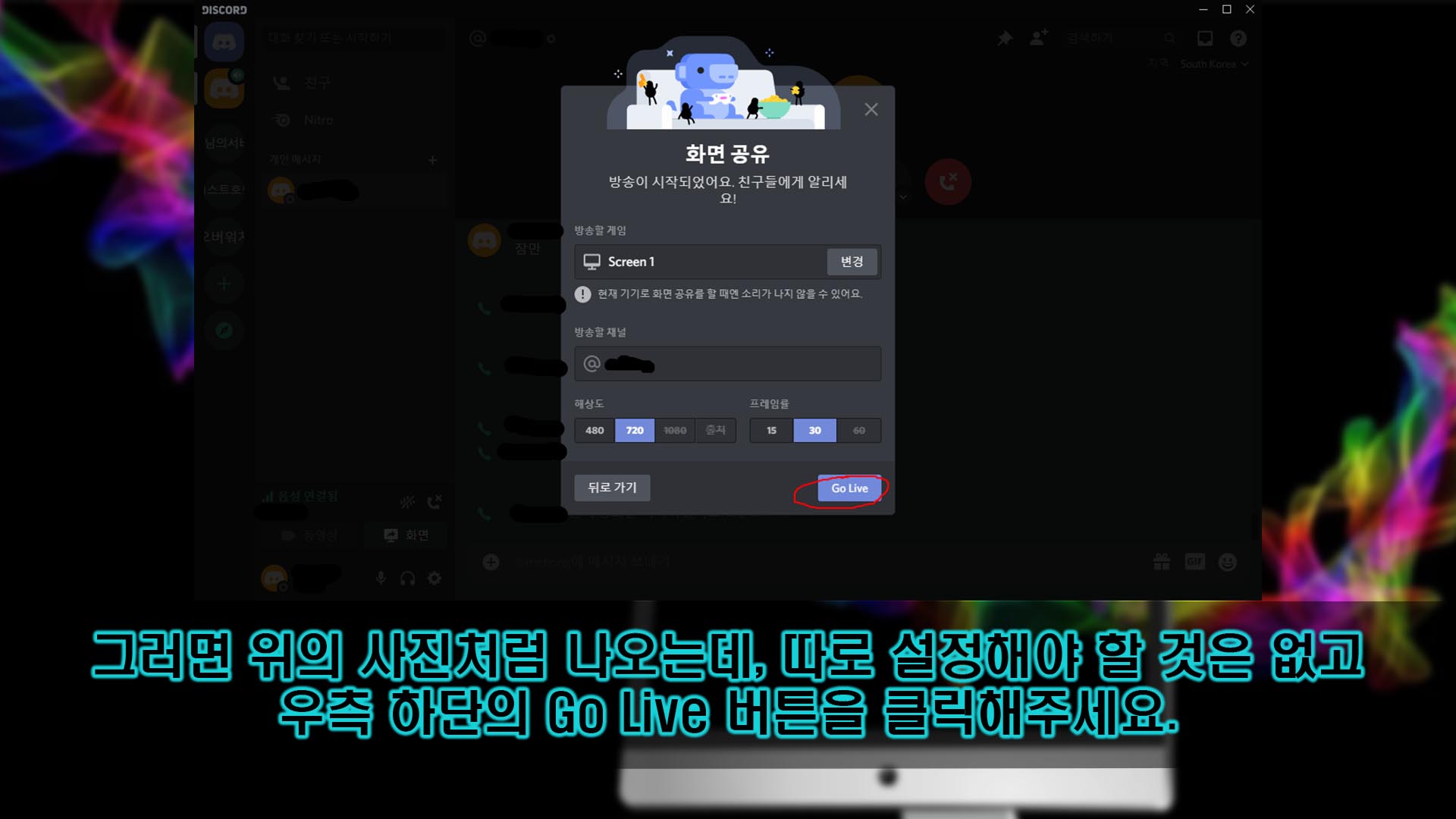
그렇게 공유할 것을 클릭하면, 창이 위의 사진처럼 바뀝니다. 여기서 설정을 하고 우측 하단에 있는 'Go Live' 버튼을 클릭하면 됩니다.
설정을 하고자 하면, 별다르게 설정을 할게 없습니다. 기본 설정만으로 충분하니, 그냥 바로 우측 하단의 'Go Live' 버튼을 클릭해도 됩니다.
해상도와 프레임률 설정이 있는데, 이는 너무 크게 설정하면 네트워크 사용량이 많아져서, 그동안은 인터넷 속도가 느려지게 될 겁니다. 딱 적당히 잘 보이는 기본 설정이 좋습니다.
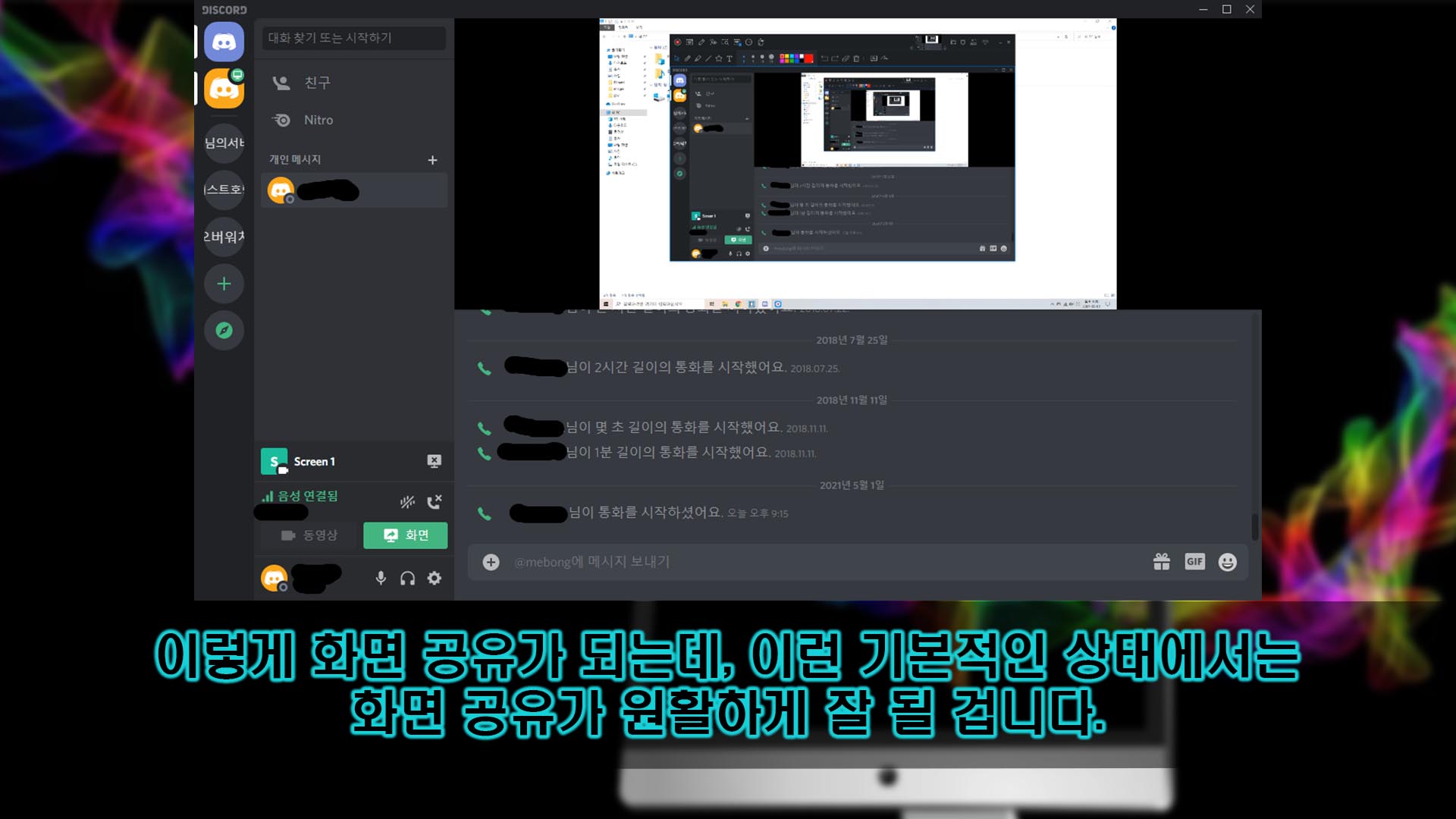
그러면, 위의 사진처럼 화면공유가 시작됩니다. 처음 이 기능을 사용했을 때에는 별다른 이상도 없고, 문제도 없을 겁니다.
그냥 별문제 없이 내가 보고 있는 화면의 전체가 현재 통화하고 있는 상대방 전체에게 보여집니다. 물론 나에게도 보여집니다.
이런 식으로 별 문제가 없이 화면 공유가 잘 되는데, 어떨 때에는 검은화면 때문에 화면공유가 안 되는 이유는 이 현상이 특정 상황에서만 발생하기 때문입니다.
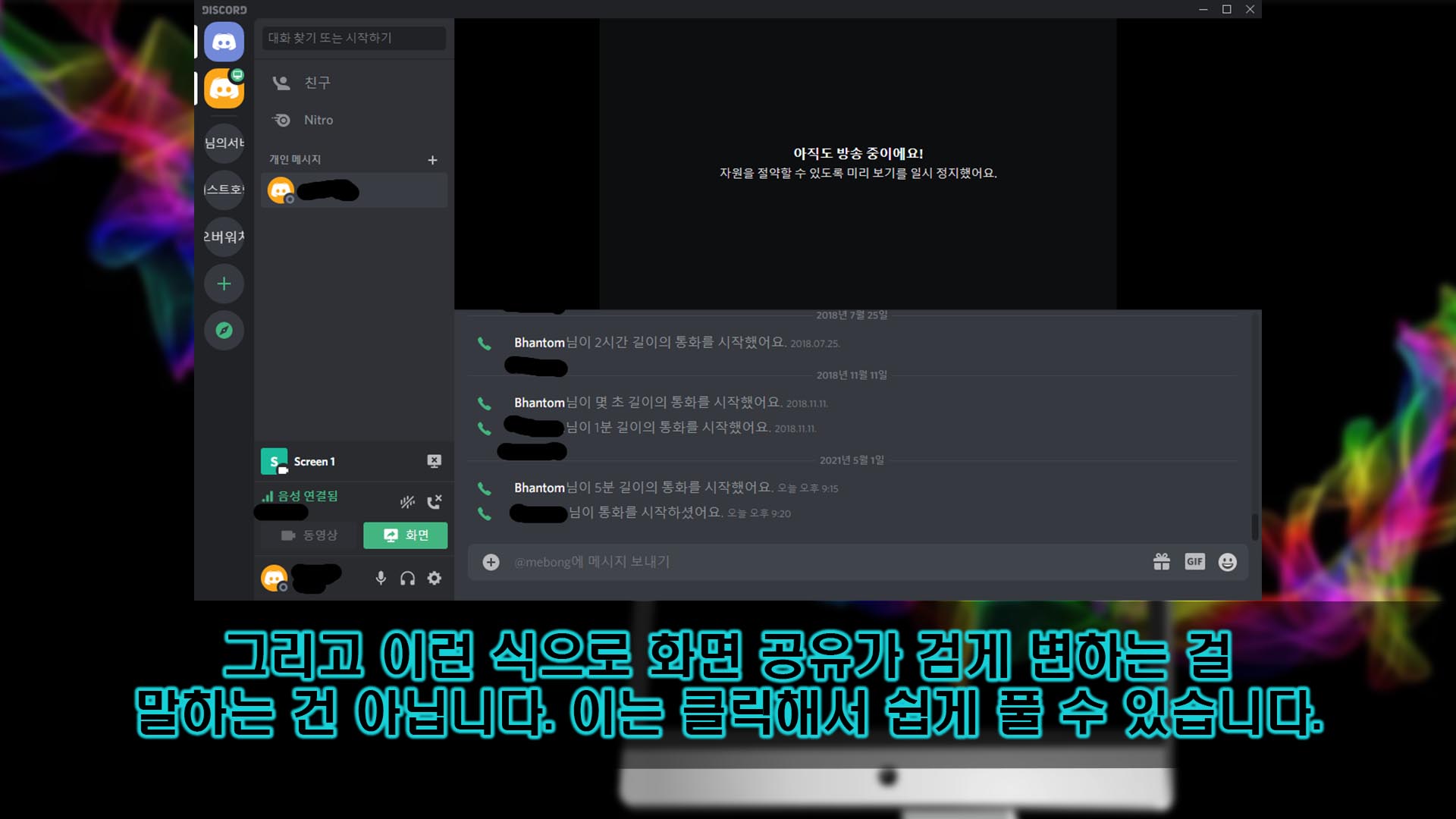
그리고 당연하게도, 화면공유가 검은화면이 되면서 원활하게 안 되는 오류가 있다고 하는 것은, 위의 사진처럼 안 되는 걸 말하는 게 아닙니다.
위의 사진의 경우에는 '아직도 방송 중이에요! 자원을 절약할 수 있도록 미리보기를 일시 정지했어요.'라는 문구와 검은 화면이 같이 나옵니다.
이는 디스코드 자체에서 사용자가 화면공유를 해놓고 다른 활동을 하면, 네트워크 사용량 등을 절약하기 위해서 미리보기를 정지시키는 겁니다. 검은 부분을 클릭하면, 다시 미리보기가 됩니다.

이 글에서 말하는 검은 화면은, 화면공유를 했을 때, 위의 사진처럼 검은 색으로만 나오는 것을 의미합니다. 방금 서술한 것과는 엄연히 다릅니다.
이 오류는 게임을 플레이할 때에만 발생하는 것을 알 수 있습니다. 게임을 전체화면으로 플레이하게 되면 발생하게 되는 오류입니다.
게임 이외에도 프로그램을 전체화면으로 사용해도 똑같은 현상이 발생할 수 있습니다. 이에 대한 해결 방법은 단순합니다.
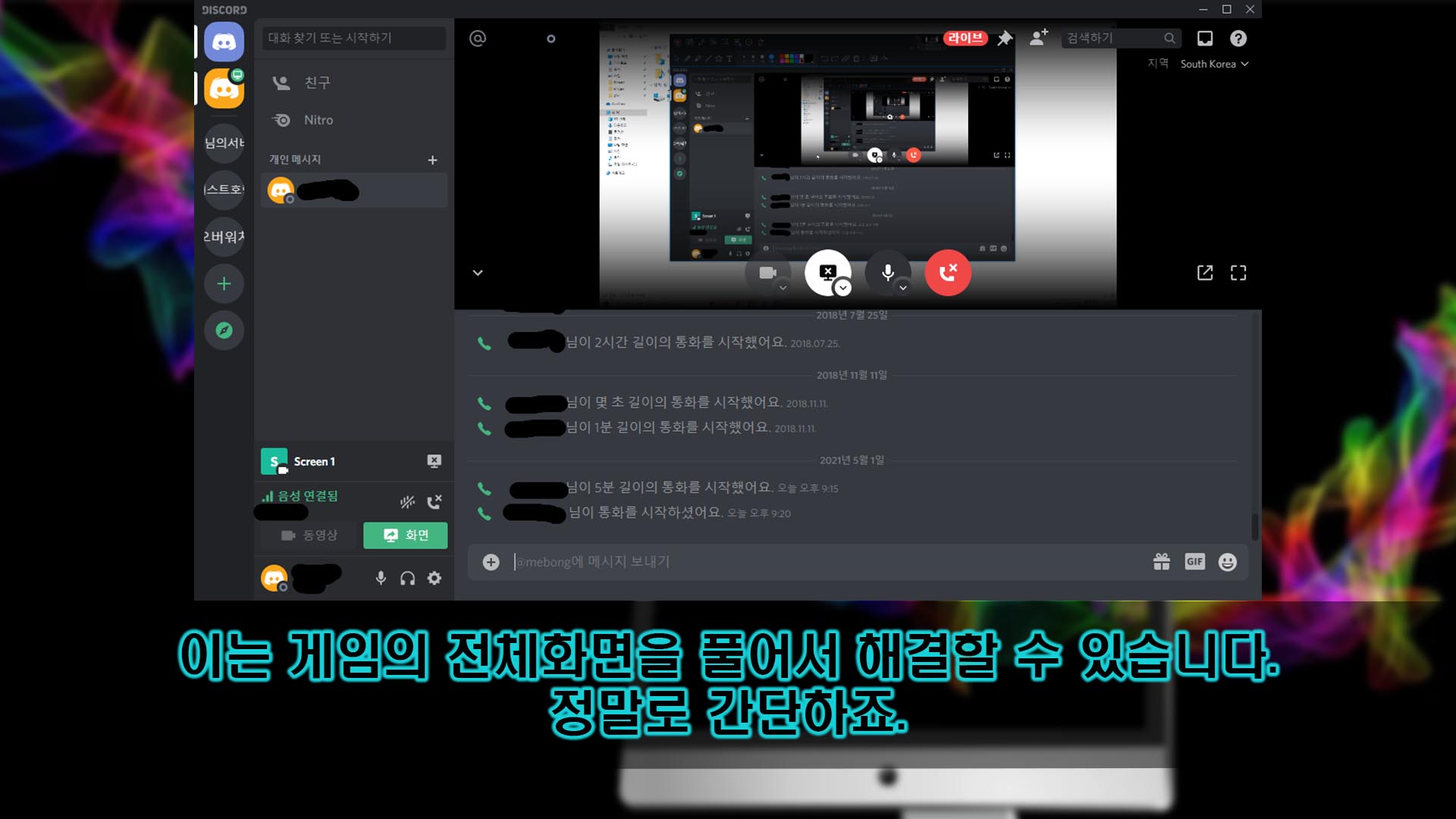
전체화면을 풀고서 게임을 플레이하면 해결할 수 있는 아주 간단한 오류입니다. 그러면, 게임을 하기 전처럼 화면공유가 원활하게 잘 될 겁니다.
프로그램의 경우에도 해결 방법이 동일하며, 정말로 간단하다고 할 수 있겠습니다. 이렇게 해결을 해서 화면공유를 사용하면 됩니다.
하지만, 이렇게 해도 해결이 되지 않는 경우가 있습니다. 이런 경우에 해결하는 방법에 대해 알아보도록 합시다.
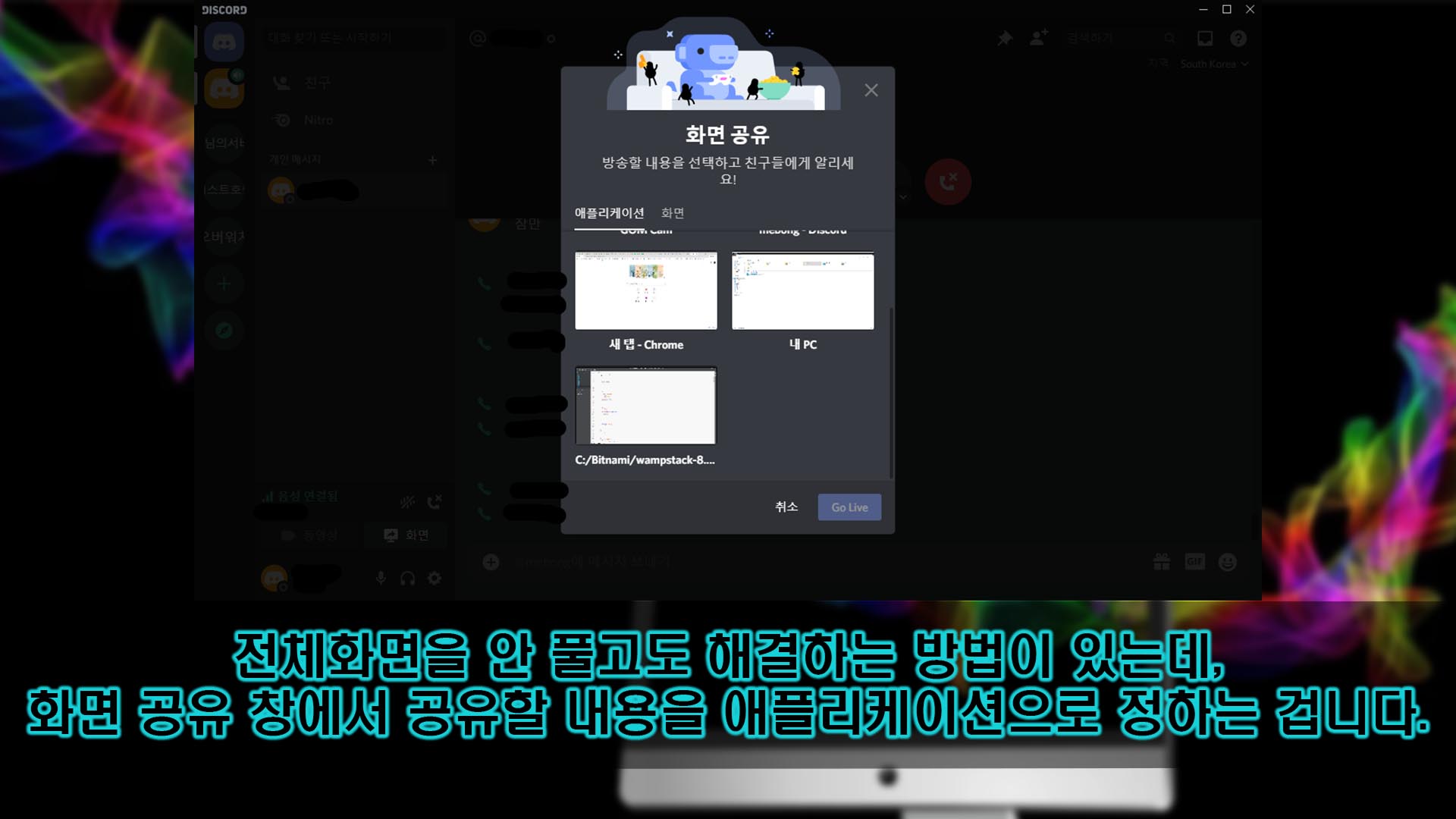
게임, 프로그램 등의 전체화면을 안 풀면서 해결하는 방법이 있습니다. 바로 화면 공유 설정에서 애플리케이션을 선택하는 겁니다.
'화면 공유' 창에서 상단의 '애플리케이션'을 선택하고, 공유하고자 하는 프로그램과 게임을 따로 선택하면 화면공유가 잘 될 겁니다.
이 방법으로 하면, 전체화면을 안 풀어도 공유가 원활하게 잘 될 겁니다. 그래도, 이것까지 해도 해결이 안 되는 경우가 있다고 합니다. 아직 시도할 방법은 꽤나 많이 남았습니다.
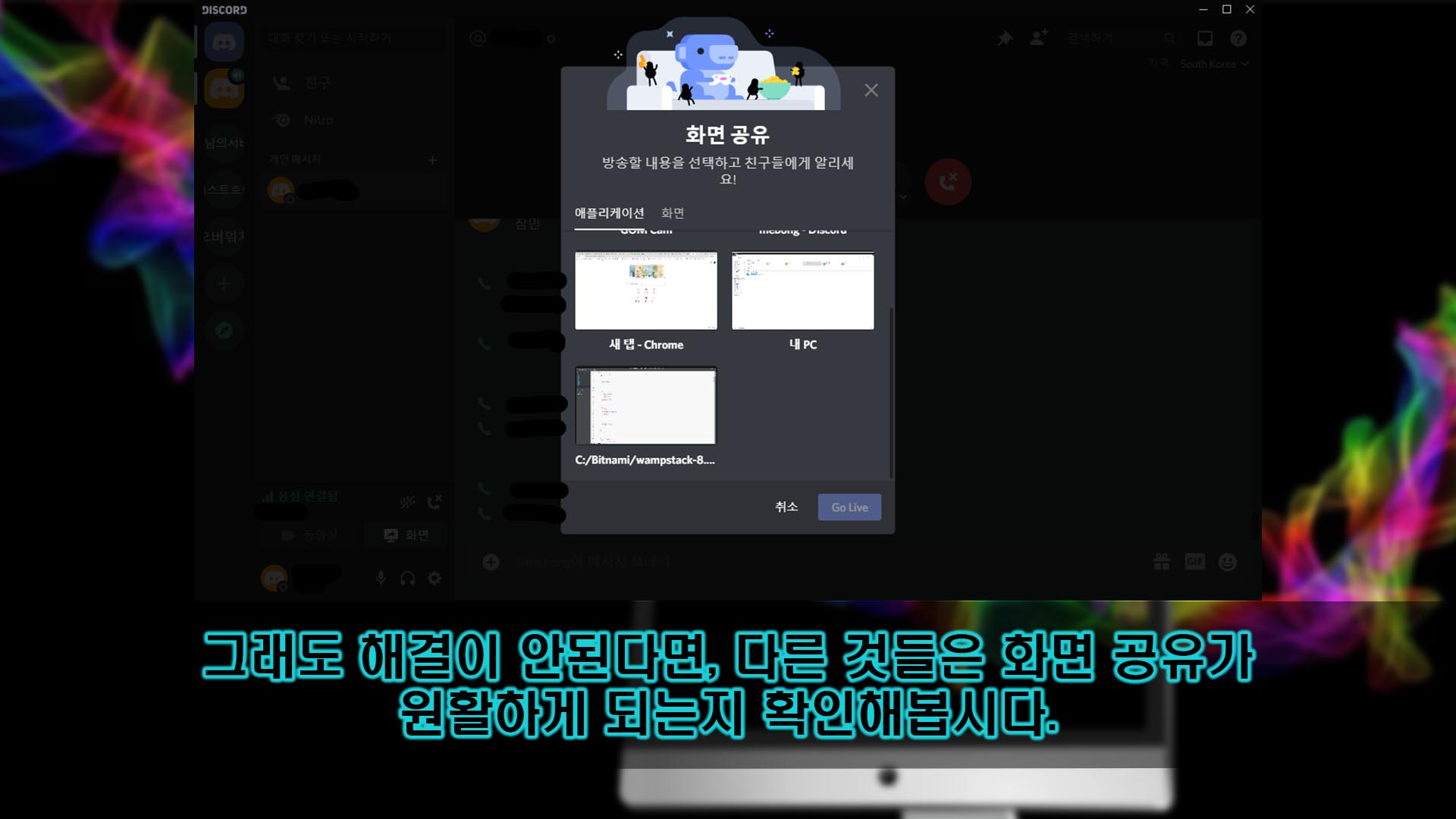
이런 식으로도 해결이 안 된다면, '화면 공유' 창 상단의 '애플리케이션' 항목에 있는 프로그램들을 한번씩 공유해보면서 어떤 것이 잘 되는지 하나하나 확인해보는 것 좋습니다.
그리고 공유가 제대로 되는 게임 또는 프로그램을 찾으면, 내가 공유하고자하는 것과 다른 점을 찾고, 해결하면 되겠습니다.
그래도 이런 방식으로 원인을 찾아내고 방향키를 바꿔도, 해결이 안되는 경우가 있을 수 있습니다.
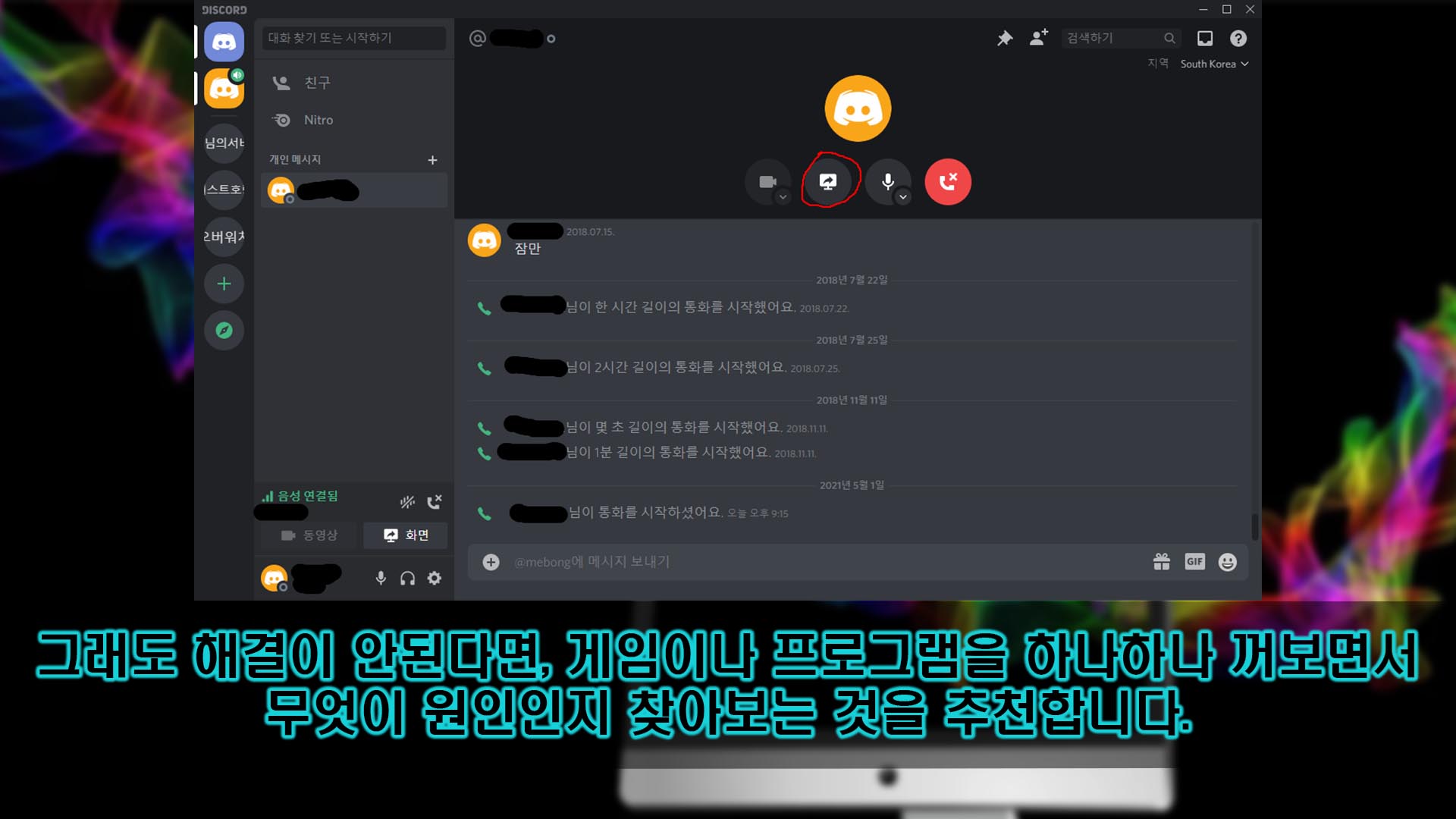
위에서 서술했던 방법들을 모두 따라해도 이 문제가 해결이 안된다면, 현재 실행하고 있는 프로그램 또는 프로세서들을 하나하나 꺼보면서 고치도록 합시다. 꺼보도록 합시다.
프로세서는 키보드의 'Ctrl' + 'Alt' + 'Delete'키를 순서대로 누르면, 선택 하는 화면이 나올텐데, 여기서 '작업 관리자'를 실행하고, 거기서 실행 중인 것들을 하나하나 꺼보면서 확인해봅시다.
'
이러한 방법까지 따라해봤는데, 여태 실패를 겪는 경우에는 마지막으로 최후의 방법을 쓰는 수밖에 없죠.
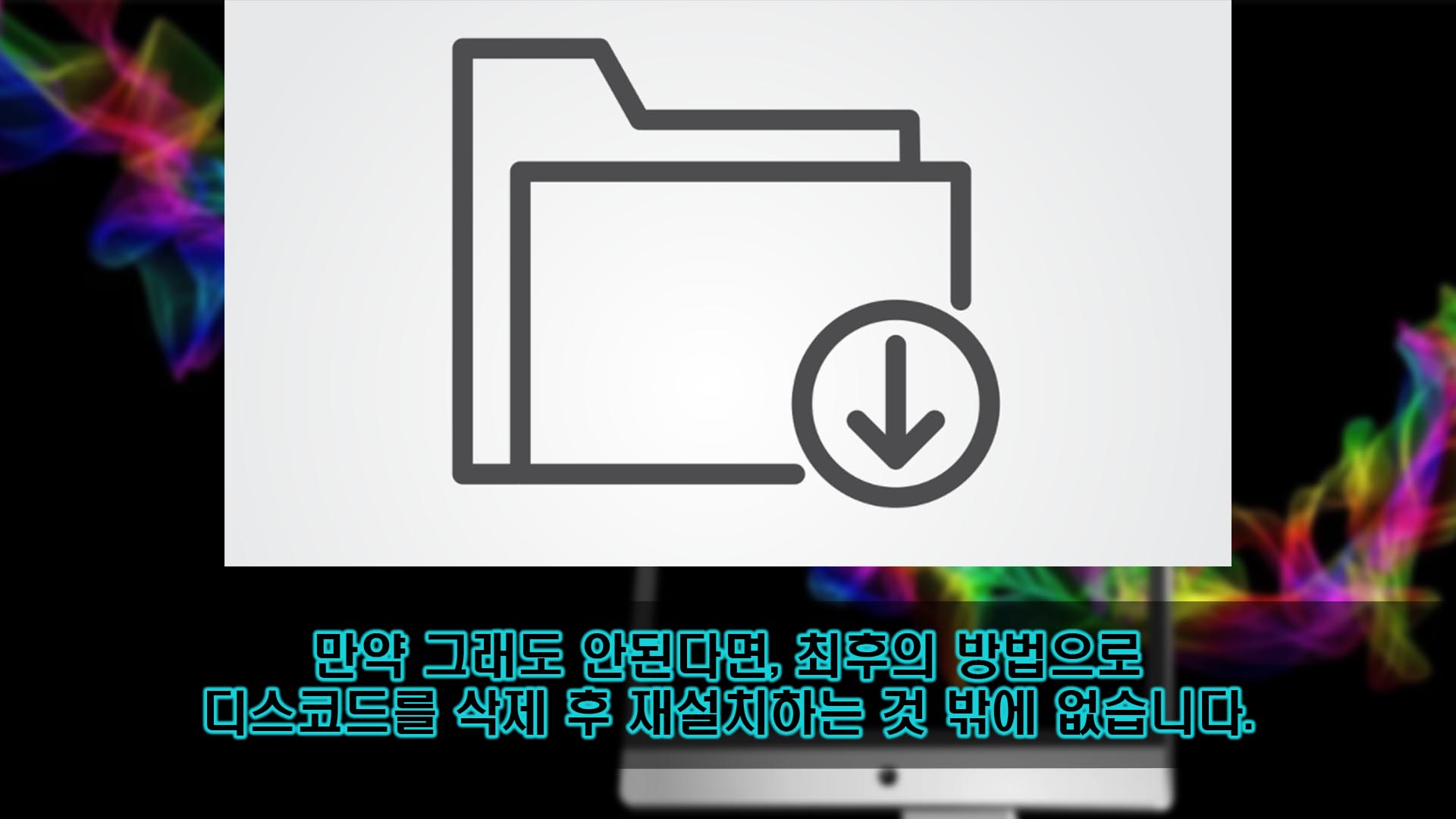
바로, 디스코드 프로그램을 삭제했다가 재설치하는 겁니다. 그러면 화면공유와 관련된 이 오류 문제가 쉽게 해결될 수도 있스니다.
그냥 디스코드 공식 웹사이트에 들어가서, 디스코드 Setup을 설치했다가 실행을 해서 이 디스코드 안됨 문제를 해결할 수 있습니다.
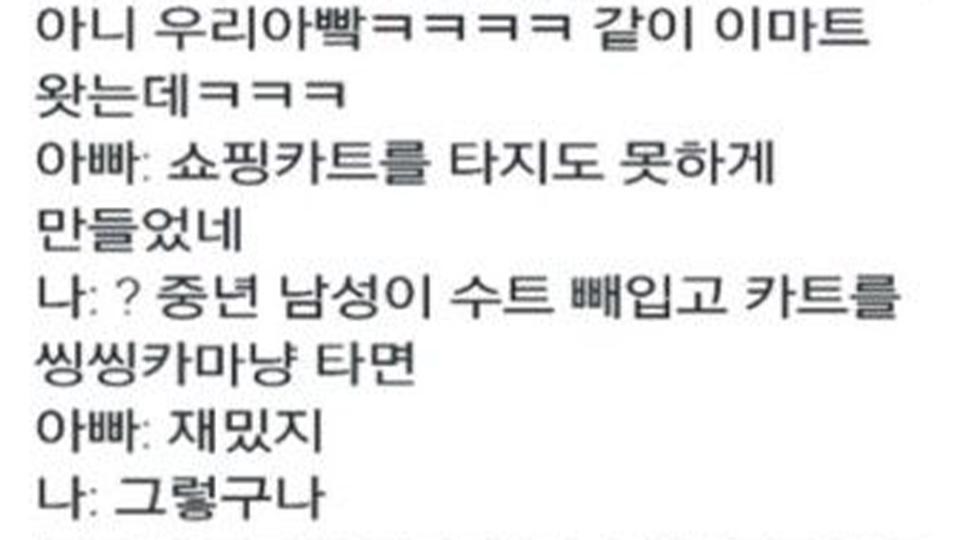
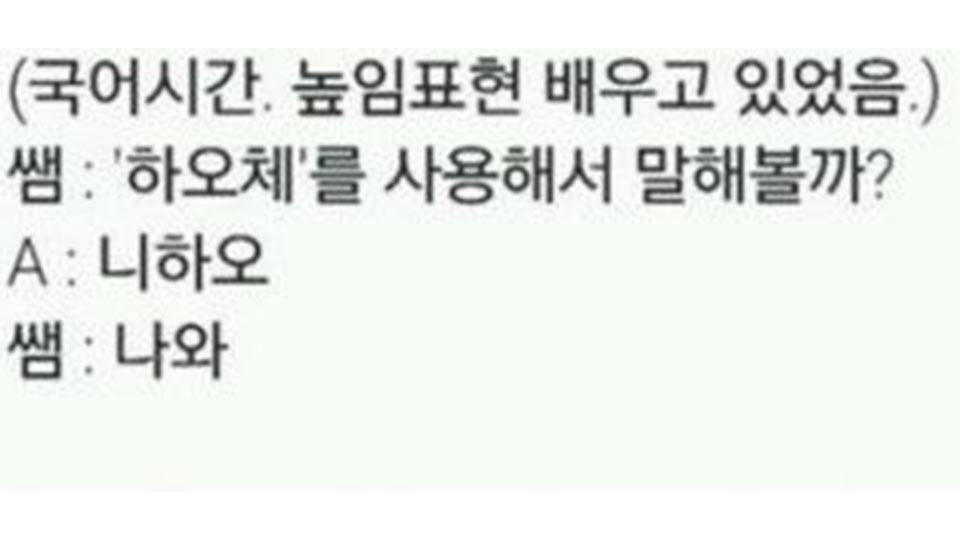

이상 간단히 디스코드의 화면공유 오류인 검은화면 안됨 오류를 해결하는 방법에 대해 알아보았습니다. 봐주셔서 감사합니다.